Nếu bạn có một số ảnh mờ cần làm sắc nét, bài viết sau sẽ hướng dẫn bạn cách làm ảnh sắc nét hơn bằng Photoshop.
Bạn đang xem: Làm sắc nét ảnh bằng photoshop

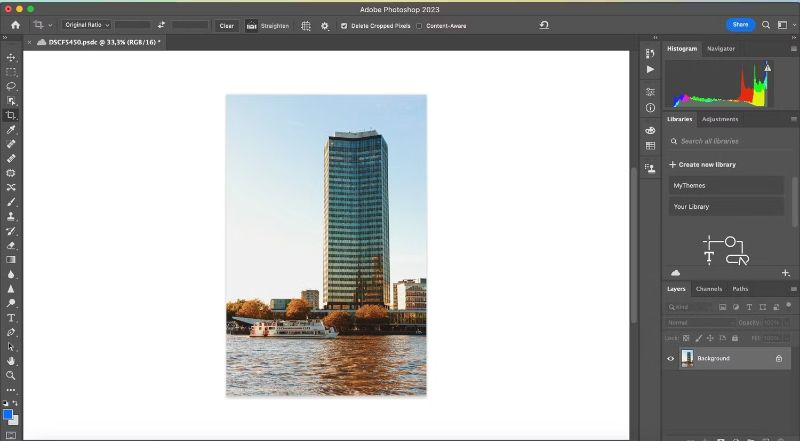
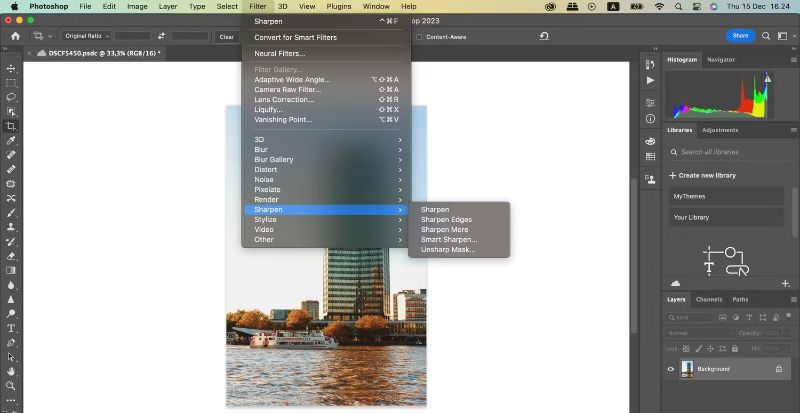
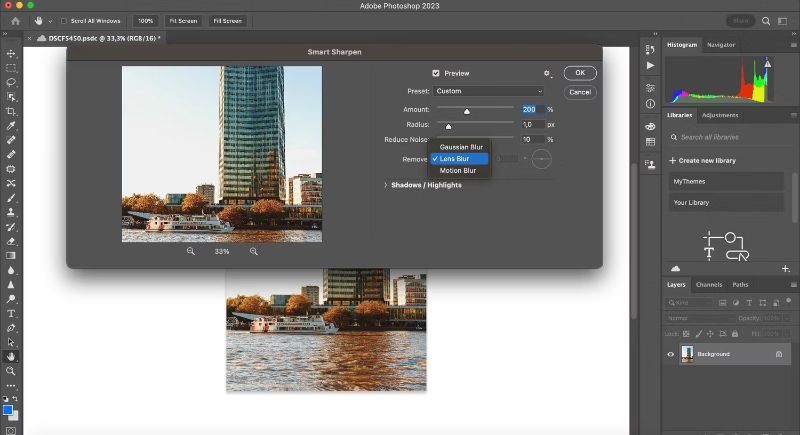
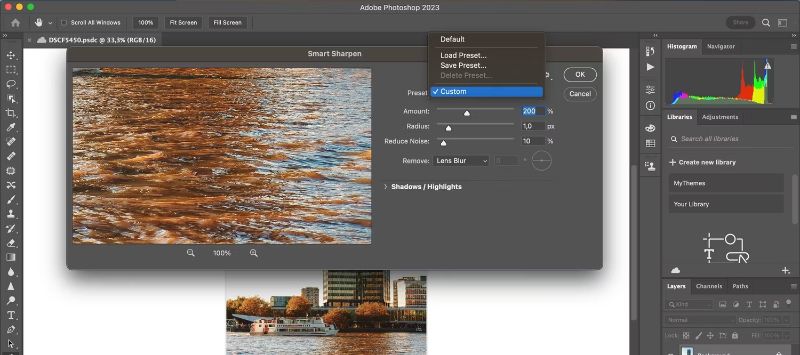
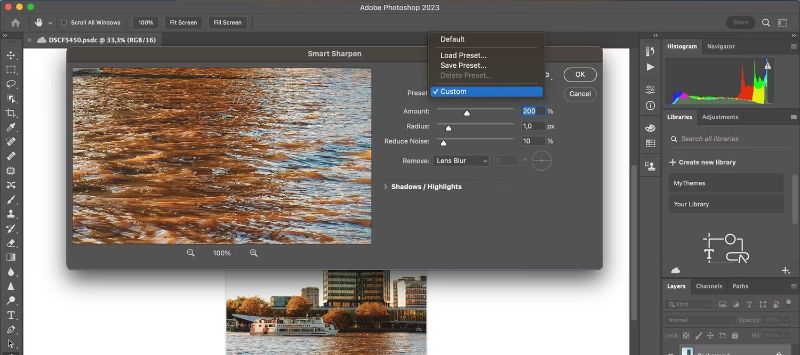
Menu Preset ở đầu phần cài đặt là nơi bạn có thể tải, lưu, hoặc tạo một preset tùy chỉnh.
Photoshop sẽ tự động đặt bạn về Default (Mặc định) nếu bạn chưa sử dụng công cụ này trước đây. Ngay khi bạn bắt đầu thay đổi cài đặt, nó sẽ chuyển Preset của bạn thành Custom (Tùy chỉnh).
Bước 4: Chức năng chung của bạn
Cài đặt chung (General settings) là nơi bạn có thể điều chỉnh độ sắc nét của hình ảnh. Khi bạn làm sắc nét một ảnh, nó sẽ làm tăng độ tương phản giữa các mục trong ảnh. Dưới đây là các tính năng quan trọng nhất:
Amount (Số lượng) có nghĩa là độ sắc nét tổng thể mà bạn đã áp dụng cho hình ảnh của mình. Tỷ lệ phần trăm càng cao, độ sắc nét sẽ càng cao.Radius (Bán kính) là khu vực xung quanh cạnh được làm sắc nét sẽ bị ảnh hưởng. Tỷ lệ này càng cao, diện tích bị ảnh hưởng càng lớn.Reduce Noise (Giảm tiếng ồn) giúp bạn giảm các artifact (nhiễu) trong ảnh của mình.Nếu bạn đẩy các cài đặt này lên quá cao, hình ảnh của bạn có thể bắt đầu bị lởm chởm do độ tương phản cao. Khi điều này xảy ra, tốt nhất bạn nên giảm các cài đặt này để tăng thêm một chút độ mờ trở lại.
Ở cuối các cài đặt này, bạn sẽ thấy menu thả xuống có tên Remove (Loại bỏ). Trong menu này, bạn có thể chọn loại bỏ ba loại mờ khác nhau có thể ảnh hưởng đến hình ảnh của bạn.
Gaussian Blur đến từ một hình ảnh mờ tổng thể. Ảnh của bạn có thể bị như vậy nếu được chụp vào lúc ảnh sáng yếu, ví dụ như lúc chạng vạng.Lens Blur xảy ra khi bạn di chuyển, nhưng đối tượng trong ảnh thì không.Motion Blur xảy ra khi đối tượng trong ảnh di chuyển. Nếu bạn chọn xóa Motion Blur , bạn sẽ thấy “mặt số” hình tròn nhỏ bên cạnh nó cho phép bạn thay đổi hướng xóa mờ.Trong cài đặt chung, bạn sẽ thấy phần Shadows. Phần này tập trung cụ thể vào các vùng tối trong ảnh của bạn.
Thử nghiệm với cài đặt này và xem những gì phù hợp nhất với ảnh của bạn.
Trong phần Shadows, bạn sẽ thấy Highlights. Phần này tập trung vào các vùng sáng hơn trong hình ảnh của bạn.
Bước 6: Lưu Preset của bạn
Để kiểm tra các thay đổi trước khi áp dụng trong cửa sổ Smart Sharpen, hãy nhấp và giữ ảnh trong cửa sổ xem trước của bạn. Kéo nó một chút để thấy hình ảnh của bạn trông như thế nào trước khi áp dụng các thay đổi.
Buông bàn di chuột hoặc chuột của bạn và nó sẽ thực hiện các thay đổi. Nếu bạn hài lòng với ảnh của mình, bạn có thể nhấn OK và áp dụng cài đặt ngay lập tức.
Bạn cũng có thể chọn lưu cài đặt. Để lưu cài đặt làm một Preset, hãy quay lại menu thả xuống Đặt trước và chọn Save Preset.
Bấm OK, Photoshop sẽ áp dụng các thay đổi và thoát khỏi cửa sổ Smart Sharpen. Khi bạn quay lại không gian làm việc chính của mình, bạn sẽ thấy ảnh của mình với các thay đổi được áp dụng.
Nếu bạn không thích những thay đổi bạn đã thực hiện đối với ảnh, chỉ cần đi tới File > Undo Smart Sharpen (Tệp > Hoàn tác Làm sắc nét thông minh) để hoàn tác những thay đổi bạn đã thực hiện.
Khi bạn đã hoàn tất các chỉnh sửa của mình, hãy lưu ảnh của bạn và các bản cập nhật của ảnh bằng cách đi tới File > Save (Tệp > Lưu). Bạn cũng có thể đi tới File > Save As (Tệp > Lưu dưới dạng) nếu bạn muốn giữ một bản sao của ảnh gốc, không thay đổi.
Làm sắc nét ảnh với Photoshop
Adobe Photoshop có nhiều tính năng tuyệt vời và làm sắc nét ảnh của bạn là một trong số đó. Mặc dù nó sẽ không hoạt động nếu hình ảnh của bạn quá mờ, nhưng công cụ làm sắc nét rất hữu ích để thực hiện các điều chỉnh đơn giản.
Vân Nguyễn
Dịch từ: https://www.makeuseof.com/tag/how-to-make-photos-sharper-using-photoshop/
Những điều sau đây chứng minh IT không đáng sợ, hãy học ngay nếu bạn muốn. Đừng vì do dự, hoặc vì những cản trở "không đâu" mà đánh mất cơ hội học tập một lĩnh vực hết sức tuyệt...
CEO INNOCOM Nguyễn Hoàng Hiệp đánh giá cao ý nghĩa cuộc thi Chat
GPT Hackathon do FUNi
X tổ chức và kỳ vọng cuộc thi sẽ ghi nhận những sản phẩm ý nghĩa, thiết thực.
13 năm liên tiếp làm một công chức khối nhà nước, đến 2021, Nguyễn Ngọc Tài (SN1991, Tp.HCM) quyết định chuyển ngành sang IT. Nam công chức chuyển nghề IT tìm được công việc như ý sau 6 tháng học...
Trước bối cảnh thị trường nhân sự ngành Công nghệ thông tin có nhiều biến động thời gian gần đây, ông Giang Thiên Phú - CEO của Callio - nhận định rằng tự học là cách duy nhất để các...
Xây dựng ngân sách L&D trong doanh nghiệp không phải là công việc nhỏ. Dưới đây là một vài lời khuyên sẽ giúp bạn trong quá trình này. 1. Cách xây dựng ngân sách L&D tối ưu nhất cho chủ...
Để hiểu cách thiết lập chương trình nâng cao kỹ năng nhân sự cho tổ chức của bạn, đây là bốn ví dụ thực tế về các công ty nâng cao kỹ năng cho lực lượng lao động của họ...
Sự phát triển nhanh như “vũ bão” của ngành công nghệ thông tin trong những năm gần đây đã đưa tới nhiều cơ hội lựa chọn việc làm hơn cho người lao động. Chính vì vậy, không chỉ định hướng...
Các tổ chức đang liên tục chuyển đổi lực lượng lao động của mình để thúc đẩy năng suất, đổi mới kỹ thuật số và tăng trưởng và việc nâng cao kỹ năng cho nhân viên là chìa khóa cho...
Yêu cầu FUNi
X gọi lại để hỗ trợ thông tin, chương trình học, chỉ tiêu - điều kiện tuyển sinh - học phí,... hoàn toàn FREE
Trong quá trình xử lý hình ảnh không thể tránh khỏi tình trạng ảnh bị mờ và không rõ nét. Làm nét ảnh bị mờ bằng photoshop là giải pháp tối ưu giúp tăng độ sắc nét và phân giải cho hình ảnh. Dưới đây là 3 cách làm nét ảnh bằng photoshop nhanh chóng nhất.
Độ sắc nét là gì?
Trước khi tìm hiểu cách làm nét hình ảnh bằng photoshop, bạn nên nắm được khái niệm độ sắc nét (sharpness). Độ sắc nét được cấu thành từ hai yếu tố căn bản là độ phân giải (resolution) và độ sắc (accutane). Một hình ảnh đẹp, có cảm quan tốt và độ sắc nét tốt cần hội tụ đủ cả hai: độ phân giải cao & độ sắc cao.
Độ phân giải là yếu tố phụ thuộc vào khả năng của máy ảnh (hoặc thiết bị chụp ảnh) và cảm biến ảnh (digital sensor). Độ phân giải thể hiện khả năng cảm biến của máy ảnh, tách bạch các phần tử gần nhau về không gian của các chi tiết. Độ phân giải của một bức ảnh không thể cải thiện trong hậu kỳ hoặc khắc phục bằng các phần mềm.
Xem thêm: Những màu mắt trên thế giới mà ai cũng thích mê, vì sao mắt có nhiều màu

Độ sắc là sự thể hiện tốc độ chuyển tiếp các chi tiết hình ảnh tại mép rìa (edge). Bức ảnh có độ sắc cao nghĩa là một tấm ảnh có cạnh sắc nét chuyển tiếp hình dạng chi tiết (sharp edge), chi tiết rìa mép thể hiện rõ ràng, sự chuyển tiếp giữa các chi tiết chính xác và không có vệt mờ. Độ sắc phụ thuộc chất lượng ống kính, nhưng hoàn toàn có thể được cải thiện nhờ công đoạn chỉnh sửa hậu kỳ.
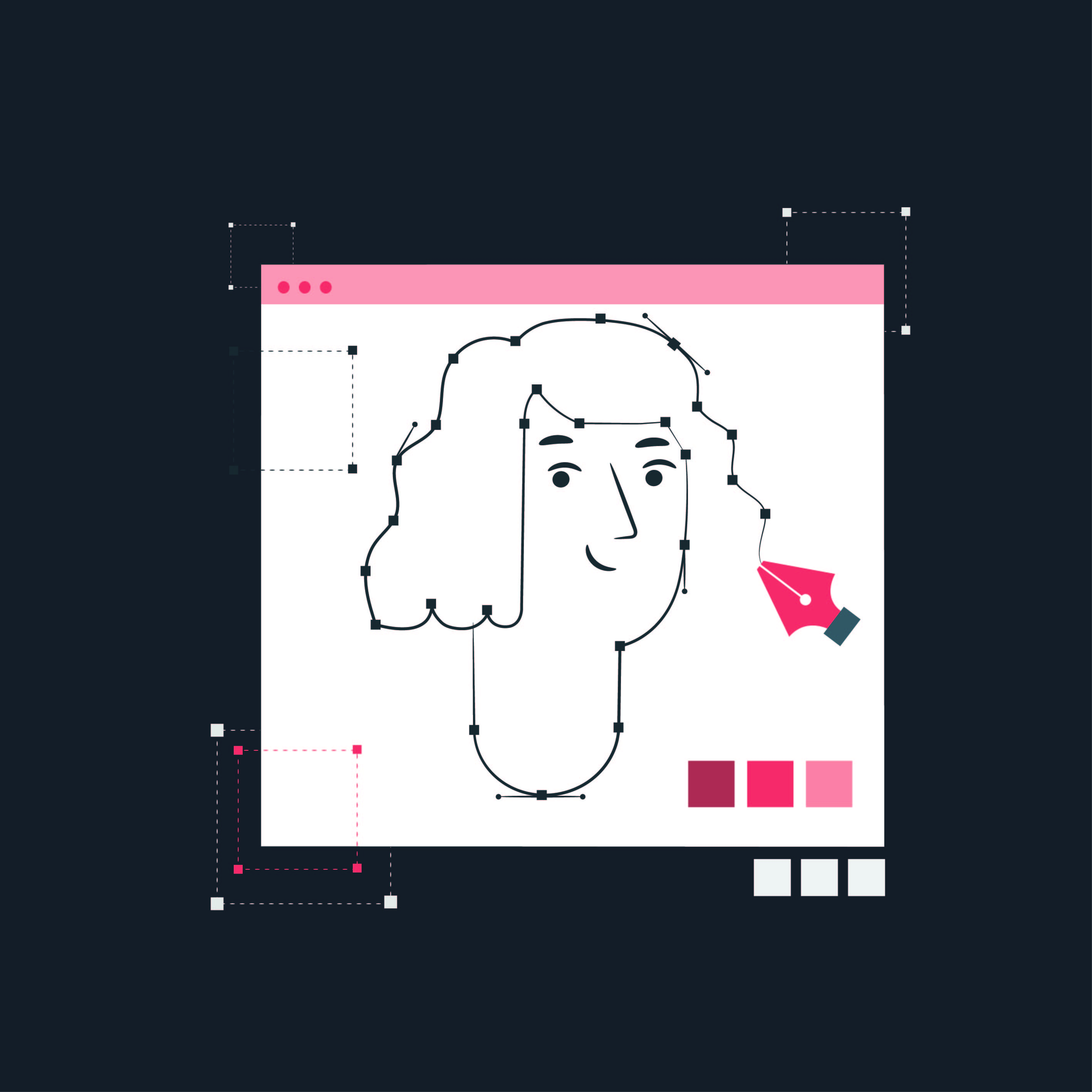
Bạn choáng ngợp với những poster "độc và ngầu" của các designer chuyên nghiệp và khao khát biến những bức ảnh của chính mình vượt trên cả sáng tạo. Thật đơn giản để hiện thực hóa mong ước đó chỉ với kiến thức và kĩ năng về Photoshop. Dù bạn là phóng viên, marketer, designer, freelancer hay chỉ đơn giản là người đam mê chụp ảnh sáng tạo thì Photoshop vẫn là một công cụ hiệu quả để giúp bạn đạt được thành công trong công việc. Nhưng phải bắt đầu Photoshop từ đâu? Hiểu được điều đó, tôi đã cùng trunghocthuysan.edu.vn xây dựng khóa học "Thành thạo Photoshop trong 7 ngày". Bằng phương pháp vừa giảng vừa thực hành cũng như thông qua việc chia sẻ kinh nghiệm thực tế trong quá trình làm việc nhằm mục tiêu giúp các bạn: • Hiểu và sử dụng được các công cụ, tính năng trong Photoshop.• Tự tay chỉnh sửa được các bức ảnh trở nên sống động, sáng tạo.• Tạo ra được các hiệu ứng chữ "độc" và nắm được cách làm việc siêu tốc với Photoshop.